Microsoft hat ein neues Release für die Teams Scheduling Panels, wie das Poly TC10, veröffentlicht.
Auch in diesem Release gibt es wieder einige coole Neuerungen. Was genau ? Das lest Ihr hier….
Version: 1449/1.0.97.2024122401 (Januar 2025)
Release Notes
So updaten Sie Ihr TC10 manuell im TAC
Includes:
- Custom name
- Fix for Room Equipment not populating
Microsoft Teams Panels: Flexibilität durch anpassbare Anzeigenamen
Microsoft Teams Panels werden kontinuierlich weiterentwickelt, um Unternehmen die Verwaltung und Nutzung von Besprechungsräumen zu erleichtern. Mit der neuen Möglichkeit, die Anzeigenamen auf den Panels individuell anzupassen, wird eine zusätzliche Ebene der Flexibilität und Personalisierung geschaffen. Dieses Feature ist besonders hilfreich in dynamischen Arbeitsumgebungen, in denen Räume kurzfristig umgewidmet oder speziellen Teams und Projekten zugewiesen werden.
Ein praktisches Beispiel aus der Projektarbeit
Stellen wir uns vor, ein Unternehmen plant zwei wichtige Projekte, bei denen jeweils separate Teams über einen Zeitraum von zwei Wochen intensiv zusammenarbeiten sollen. Dafür werden zwei Konferenzräume blockiert, die normalerweise allgemeine Namen wie „Raum A“ und „Raum B“ tragen. Mithilfe der neuen Funktion können die Anzeigenamen auf den Microsoft Teams Panels schnell und unkompliziert angepasst werden, ohne dass die Einstellungen des Raumkontos geändert werden müssen.
- Raum A wird temporär zu „Projektgruppe Alpha“.
- Raum B wird temporär zu „Projektgruppe Beta“.
Die individuellen Anzeigenamen erscheinen direkt auf den Panels und helfen den Teammitgliedern, die ihnen zugewiesenen Räume sofort zu erkennen. Nach Abschluss der Projektphase können die ursprünglichen Raumbezeichnungen problemlos wiederhergestellt werden.
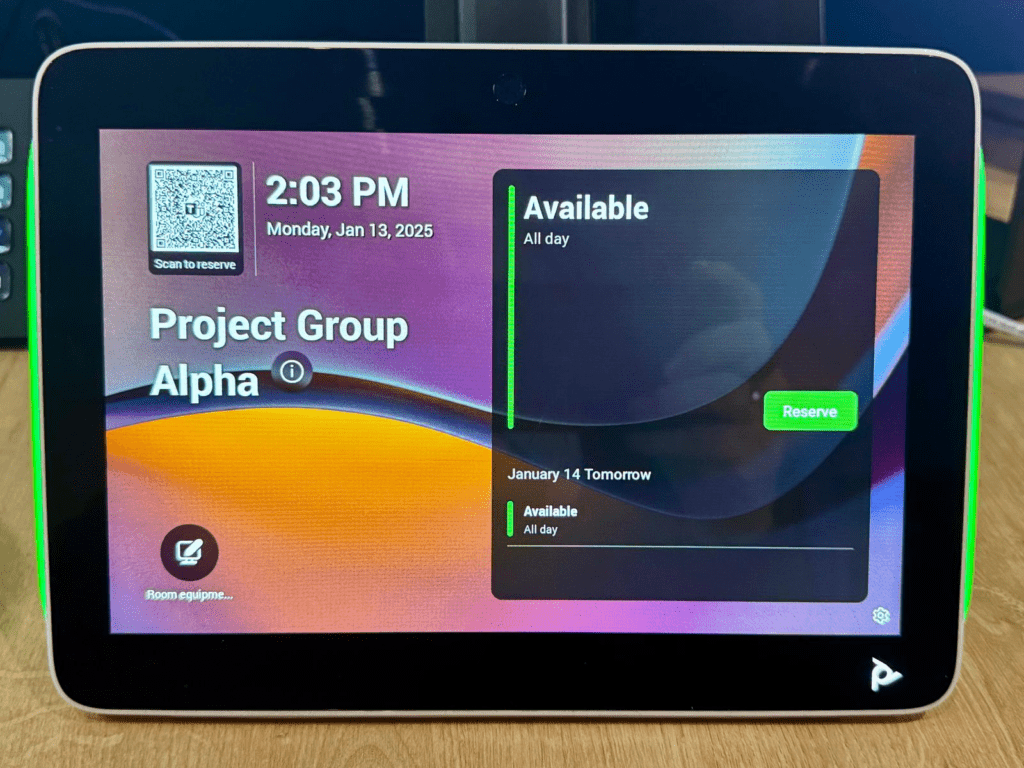
Vorteile dieser Funktion
- Zeitersparnis: Änderungen der Anzeigenamen sind schnell und einfach durchführbar, ohne administrative Eingriffe in die Konto-Einstellungen.
- Flexibilität: Besprechungsräume können flexibel und ad hoc bestimmten Gruppen oder Projekten zugewiesen werden.
- Verbesserte Orientierung: Mitarbeiter erkennen sofort, welcher Raum für ihr aktuelles Projekt oder Meeting vorgesehen ist, was Verwechslungen vermeidet.
- Keine Unterbrechung des Betriebs: Da die Raumkonten unverändert bleiben, bleibt die technische Infrastruktur (Kalenderintegration, Raumbuchungen) ungestört.
Ein weiterer Use Case
Ein Unternehmen organisiert einen mehrtägigen Workshop für verschiedene Teams. Die Räume werden mit Namen wie „Design Sprint“, „Strategieplanung“ oder „Feedbackrunde“ gekennzeichnet, um die Agenda widerzuspiegeln. Teilnehmer finden so schnell den richtigen Raum und der Ablauf des Workshops wird effizienter gestaltet.
Wie funktioniert die Anpassung?
Der Prozess ist einfach und intuitiv: Administratoren können über das Teams Rooms Pro Management-Portal die Einstellungen der Raum-Panels aufrufen. Dort lässt sich der Anzeigename des Konferenzraums mit wenigen Klicks ändern. Die Anpassung wird direkt auf dem Panel angezeigt und sorgt so für klare und aktuelle Informationen für alle Nutzer.
Vorteile für Unternehmen
- Flexibilität und Individualisierung: Konferenzräume können passend zu Projekten, Teams oder Veranstaltungen benannt werden, was die Organisation der Meetingräume optimiert.
- Bessere Kommunikation: Ein klarer und relevanter Anzeigename hilft Mitarbeitern, den richtigen Raum schneller zu finden, wodurch Verwirrung und Verzögerungen reduziert werden.
- Effizientes Ressourcenmanagement: Die schnelle Identifikation von Konferenzräumen trägt zu einer effektiveren Nutzung der Unternehmensressourcen bei.
Was ist dafür notwendig ?
- eine Microsoft Teams Rooms Pro oder Teams Shared device license für das Panel
- Admin Access zum Teams Rooms Pro Management Portal
- Admin Access zum Microsoft Teams Admin Center
Und so funktionierts …
Loggen Sie sich mit Ihrem Account im Microsoft Teams Admin Center ein und überprüfen Sie den Softwarestand Ihres Panels. Sollte dies nicht bereits mit Version Microsoft Teams Scheduling Panel Release 1449/1.0.97.2024122401 laufen, updaten Sie die Software.
Klicken Sie dazu auf „Non Urgent“ .
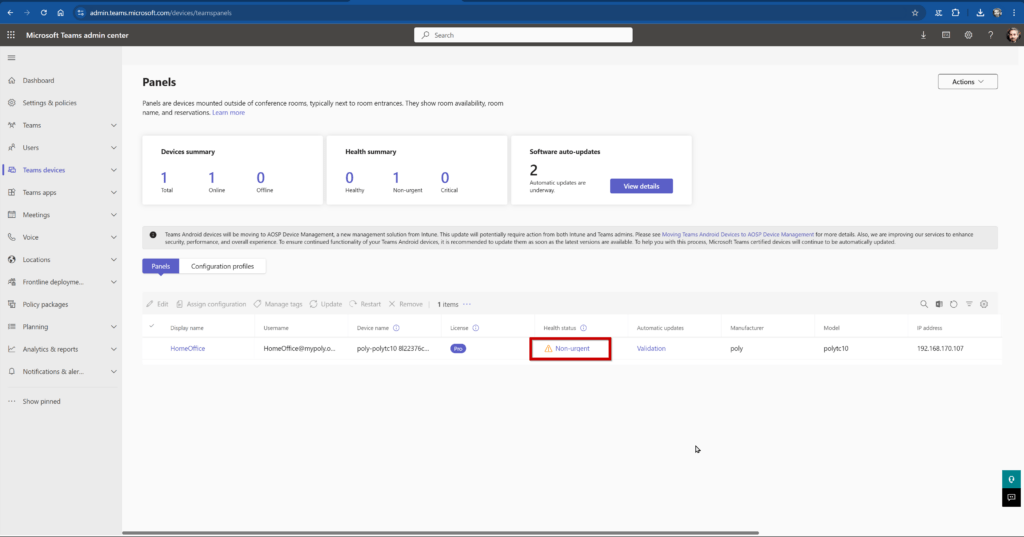
Aktivieren Sie die Checkbox vor dem neuen Release und klicken Sie anschließend unten auf „Update„.
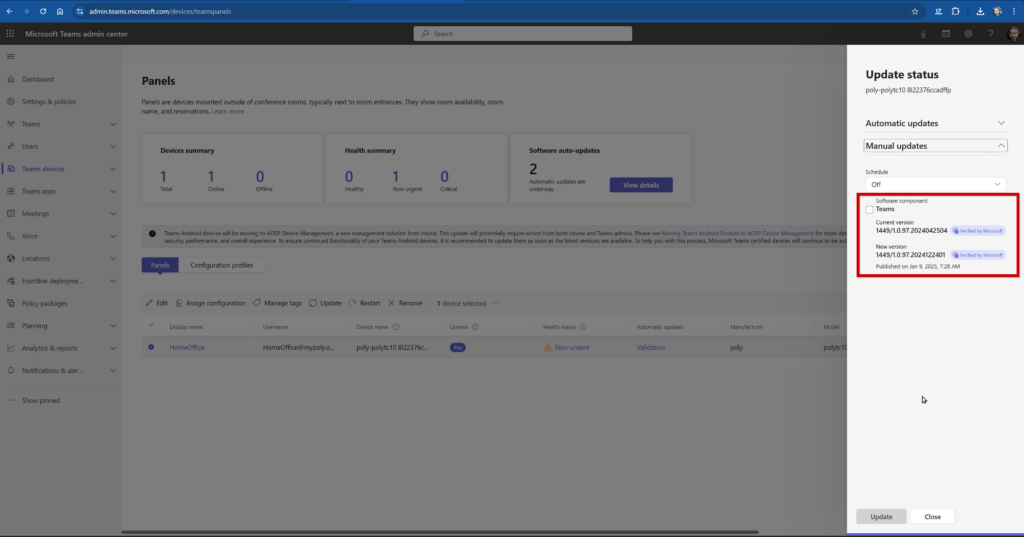
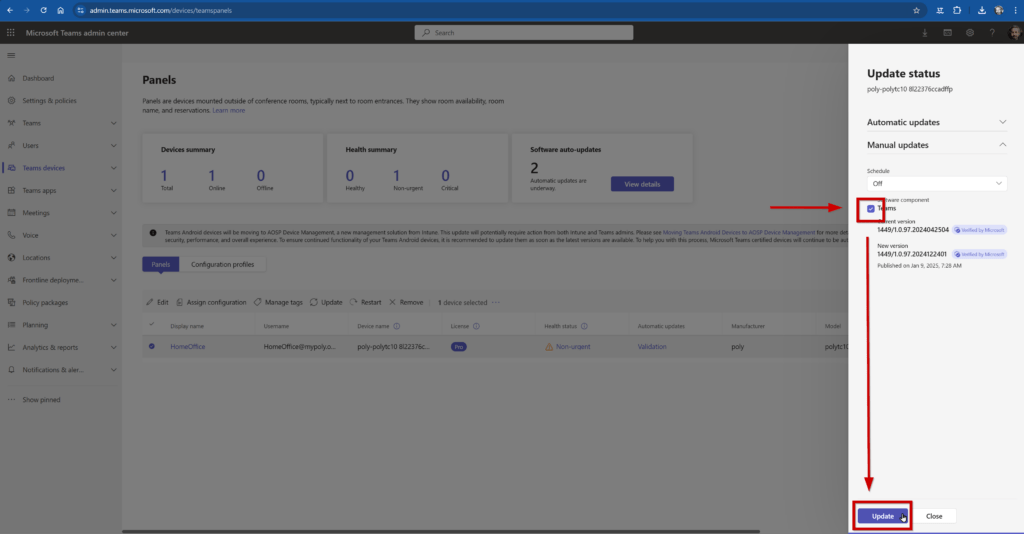
Das Software Update wird nun in die Queue aufgenommen und nach kurzer Zeit durchgeführt (Zeitraum kann vaiieren).
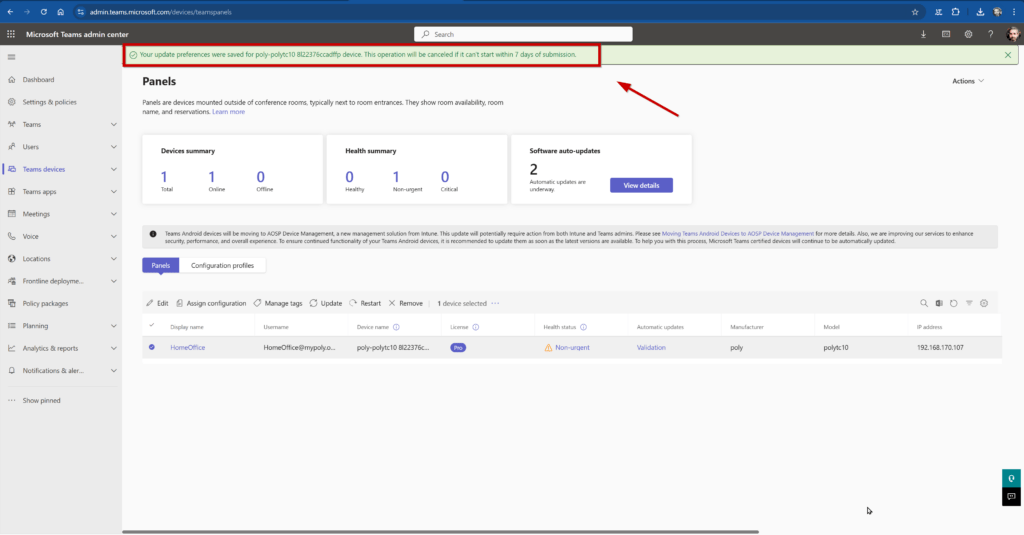
Nachdem die aktuelle Software installiert wurde, sollte Ihr System als „healthy“ angezeigt werden.
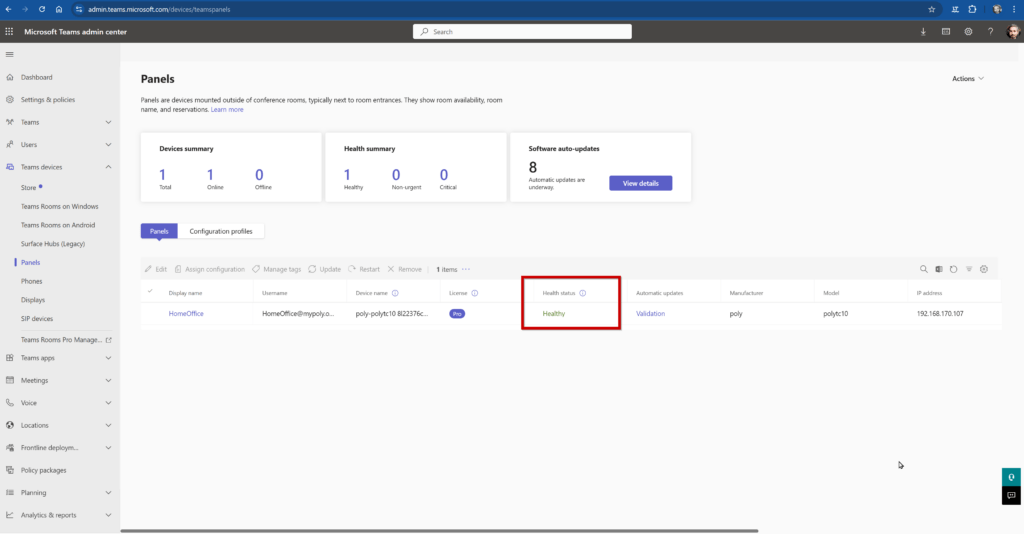
Loggen Sie sich nun mit Ihrem Admin Access im Microsoft Teams Rooms Pro Management Portal ein.
Klicken Sie in der Navigation auf „Planning“ und anschließend auf „Inventory„.
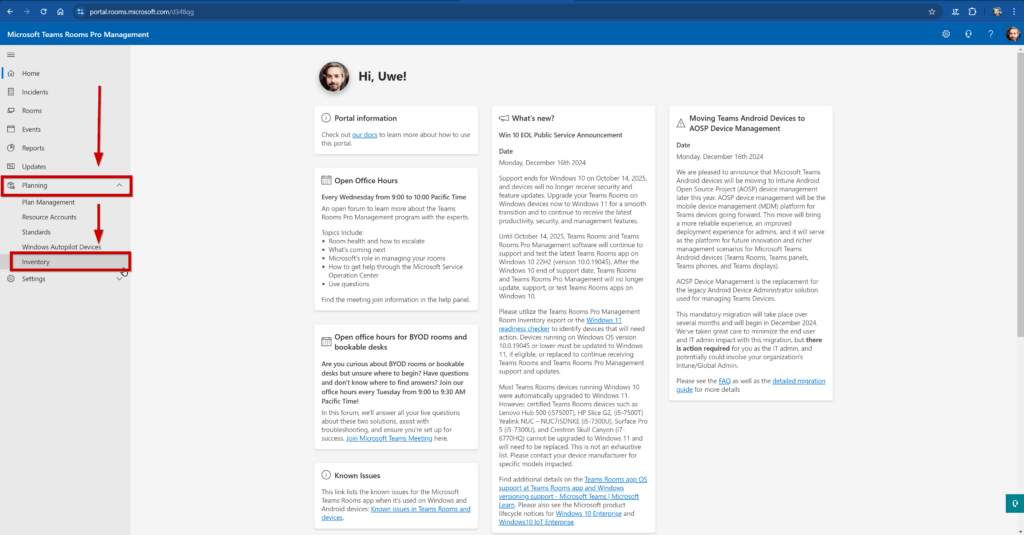
Klicken Sie auf das anzupassende Scheduling Panel.
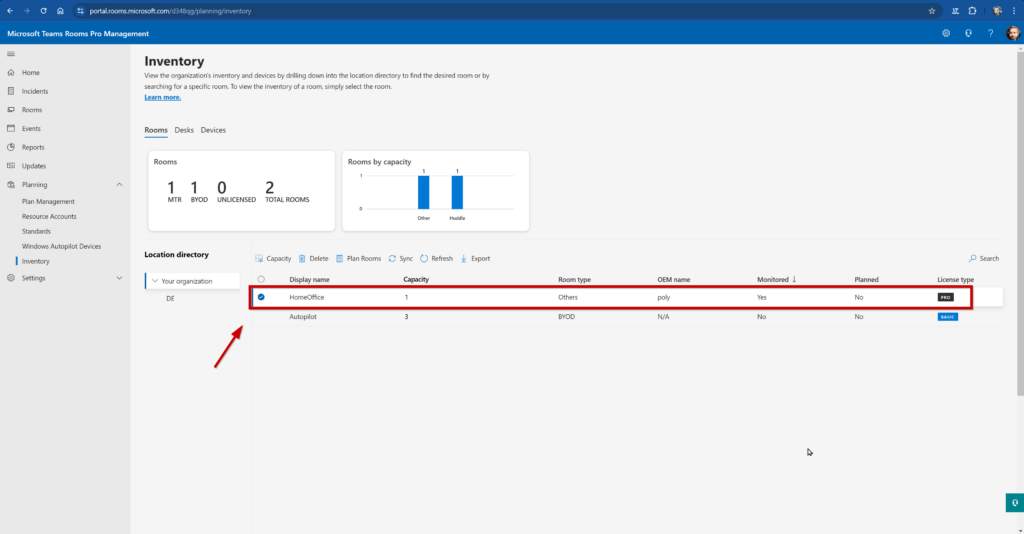
Im neuen Fenster können Sie nun, unter „Custom Name“, den von Ihnen gewünschten Namen angeben (hier Tech Lab Demo). Klicken Sie anschließend auf „Save„.
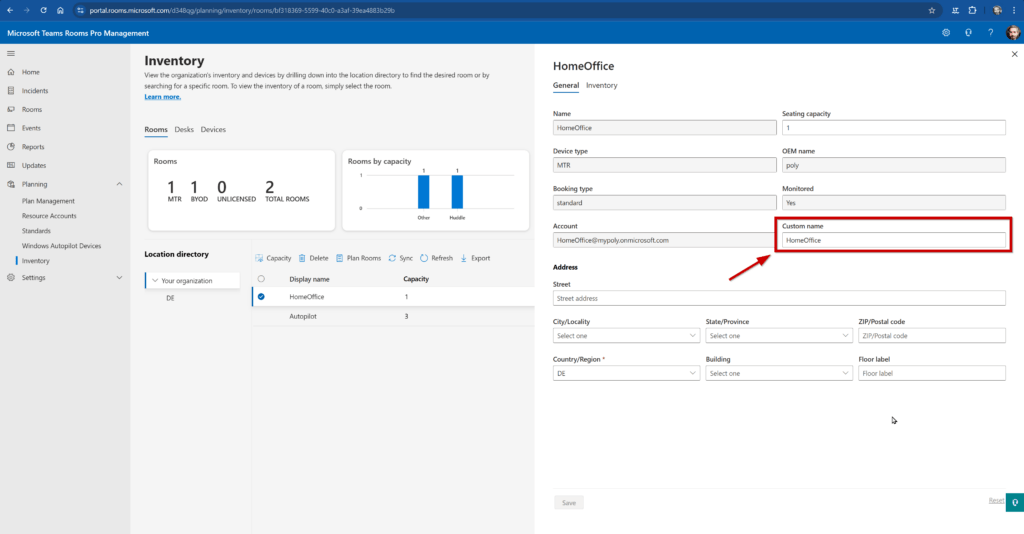
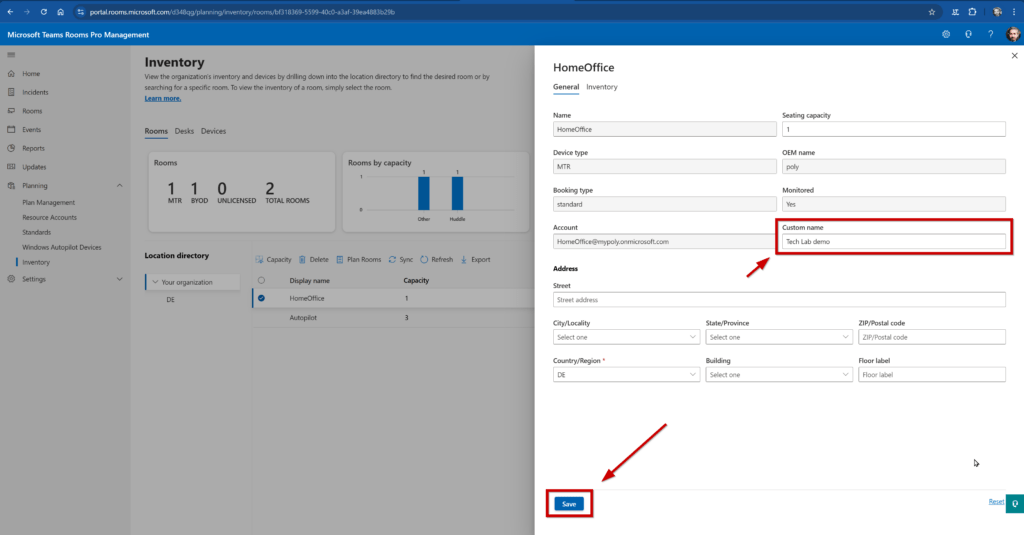
Sie sollten nun am oberen Bildrand eine Erfolgsnachricht sehen.
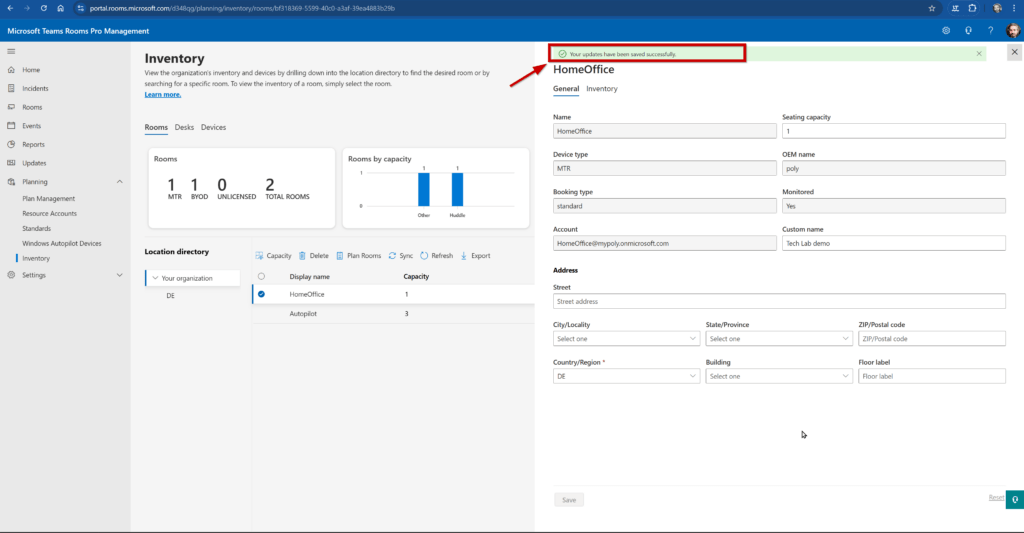
Starten Sie ggf das Panel über das Portal neu.
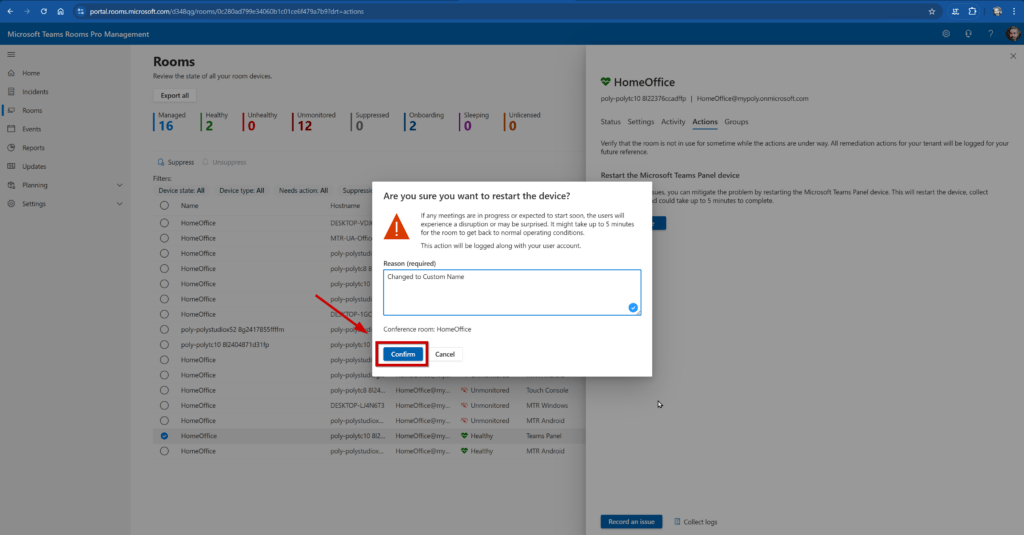
Nach dem Reboot sollten Sie nun den neuen Namen im Display sehen.
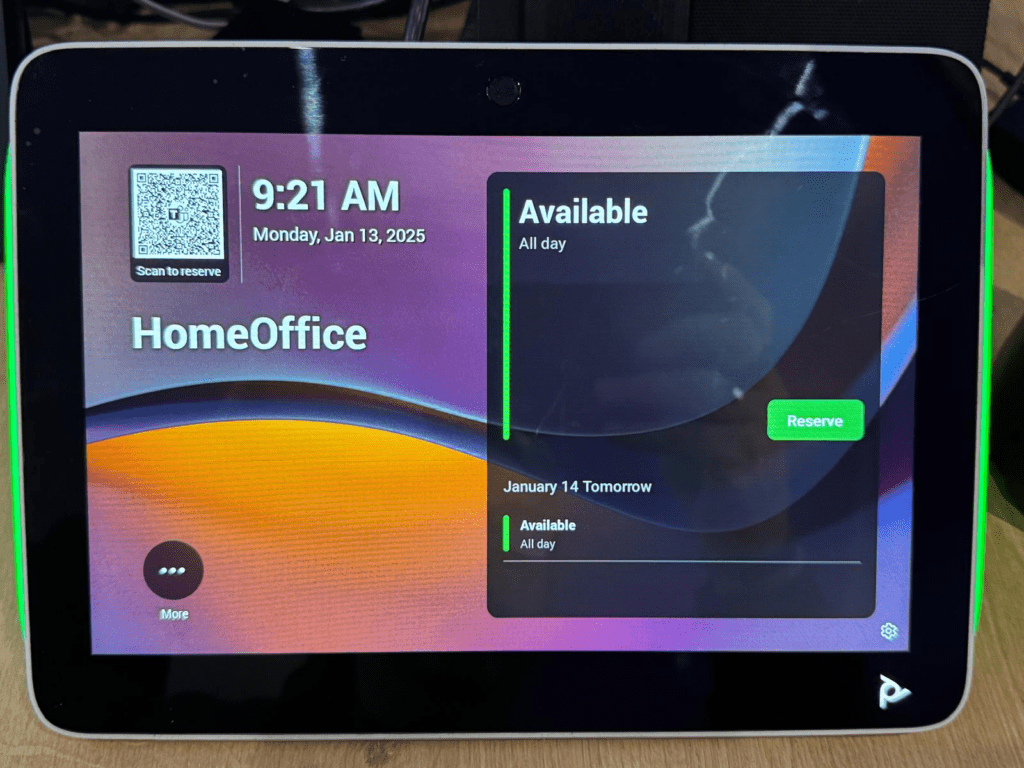
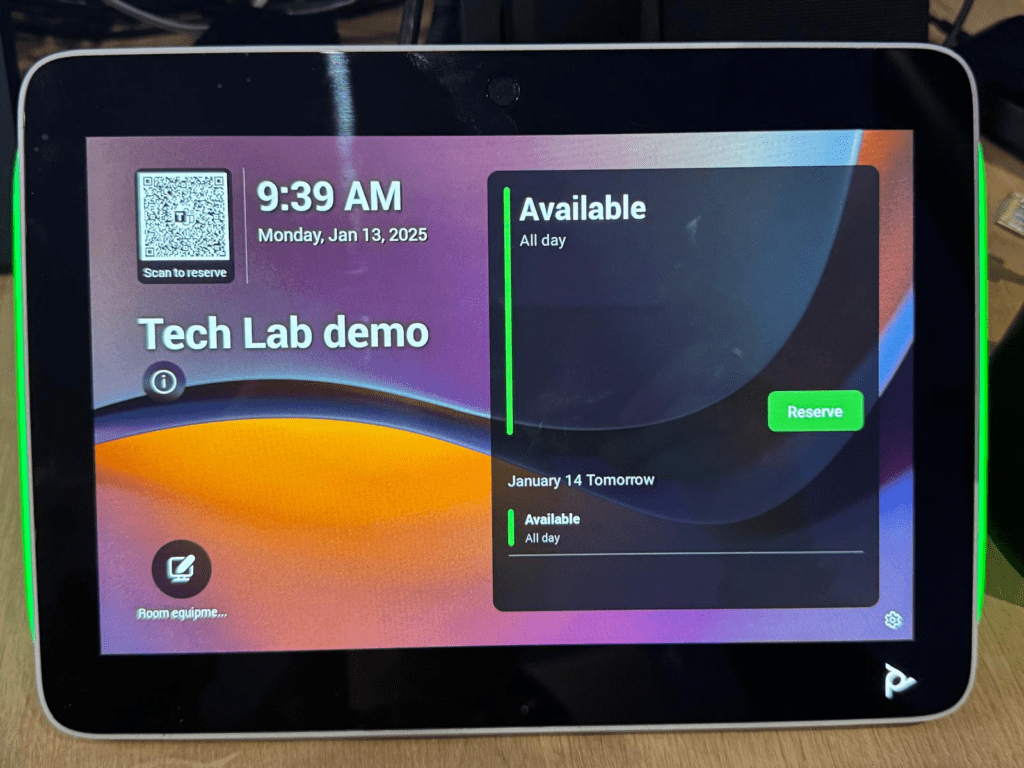
Vielleicht ist Ihnen der „Info“ Button aufgefallen. Hierüber können Sie sich, vor dem Raum stehend, den vollständigen Raumnamen anzeigen lassen. Klasse Feature.
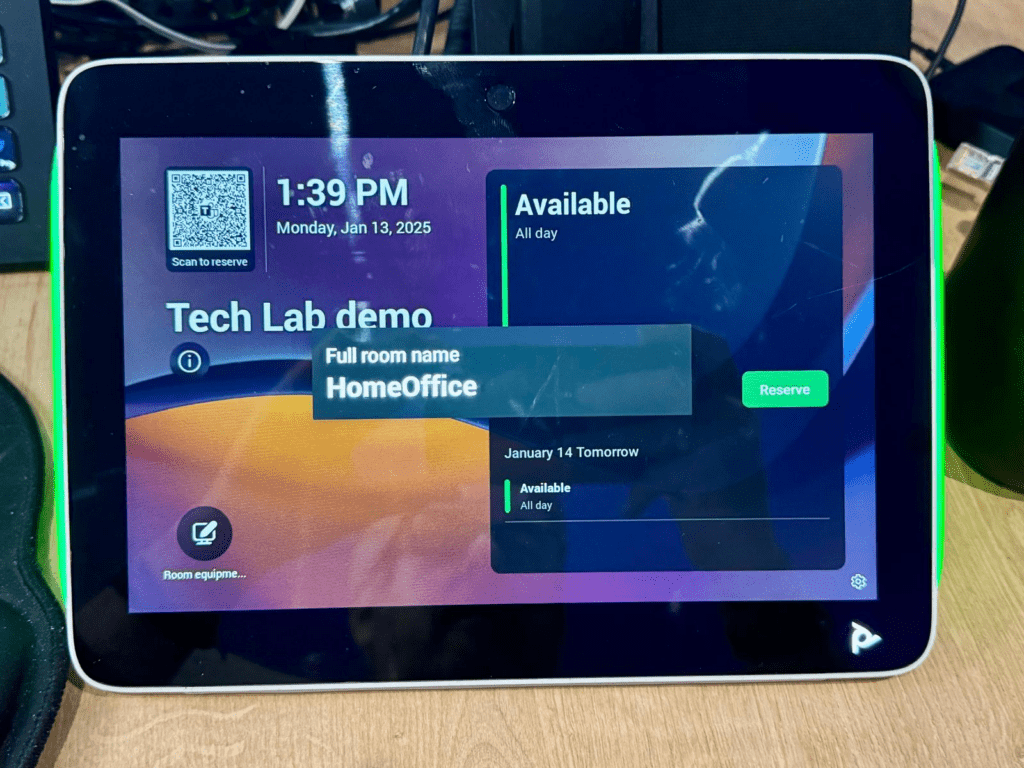
Done 🙂

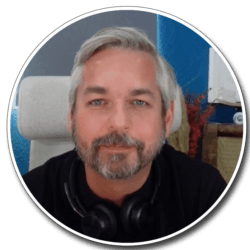
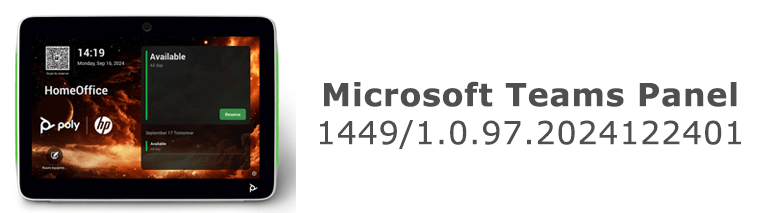
is it only possible with global admin rights ? i got an errorcode „You need to be a global admin to make changes“
Hi Olaf – yes, correct.